Як виправити У вас немає дозволу на збереження в цьому місці в Windows

Коли Windows відображає помилку «У вас немає дозволу на збереження в цьому місці», це не дозволить вам зберегти файли в потрібні папки.
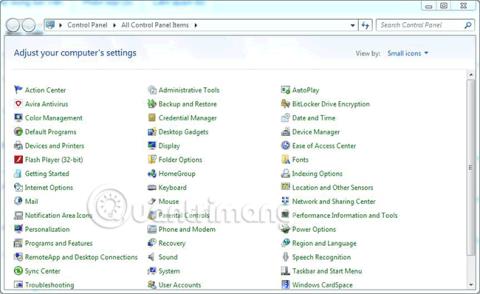
Зараження комп'ютерних вірусів з периферійних пристроїв є дуже поширеною проблемою, і її важко контролювати. Отже, як на 100% запобігти поширенню вірусів на вашому комп’ютері?
Будь-якому користувачеві, незалежно від того, скільки вам років, потрібно негайно оволодіти базовими знаннями та «вивчити» кілька трюків для запобігання та припинення загроз від вірусів у Windows. Ви повинні знати, чи є у вас досвід чи ні. Тому що, якщо ваш комп’ютер заражений, продуктивність може знизитися, а програми або важливі документи можуть бути пошкоджені вірусами. Тому ще не пізно вивчити кілька прийомів, щоб запобігти поширенню вірусів із периферійних пристроїв на ваш комп’ютер. У цій статті ми розповімо, як ефективно блокувати віруси з USB, карт пам’яті, телефону на ваш комп’ютер. кожен може зробити.
1. Вимкніть автоматичне відтворення в системі
Коли ви підключаєте периферійні пристрої, такі як USB , карта пам’яті, телефон, CD/DVD,... до комп’ютера через USB-порт, комп’ютер автоматично відкриє цей пристрій або автоматично запустить файли на пристрої. коди або віруси швидко поширюються на комп’ютер. Це один із дуже небезпечних шляхів передачі вірусу, і вам потрібно вимкнути цю функцію, щоб не вплинути на роботу системи.
Щоб вимкнути автоматичне відтворення в Windows, виконайте такі дії:
Крок 1: увійдіть у панель керування через панель пошуку та виберіть «Автоматичне відтворення».
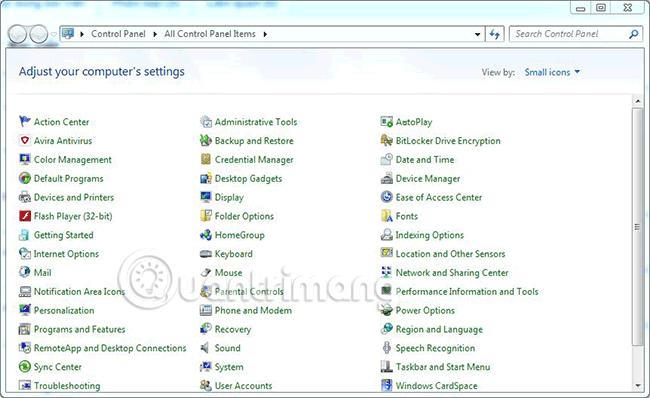
Крок 2. Зніміть прапорець « Використовувати автовідтворення для всіх носіїв і пристроїв », і все готово.
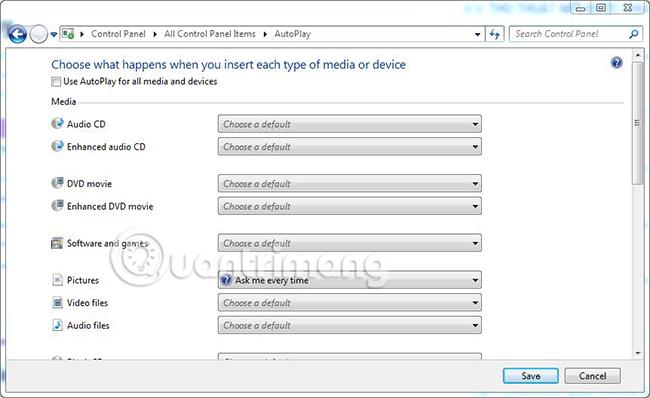
2. Запобігайте запуску вірусних файлів безпосередньо з USB
Цей трюк — чудовий спосіб допомогти вам запобігти появі всіх файлів із розширенням ".exe", які зазвичай використовуються для запуску програм і активації вірусів. Оскільки ми використовуємо USB лише для зберігання тексту, документів і зображень, вимкнення цієї опції робить ваш комп’ютер цілком безпечним від вірусів, що передаються через USB. Для цього виконайте такі дії:
Крок 1. Відкрийте діалогове вікно «Виконати», потім введіть команду gpedit.msc і натисніть «ОК».
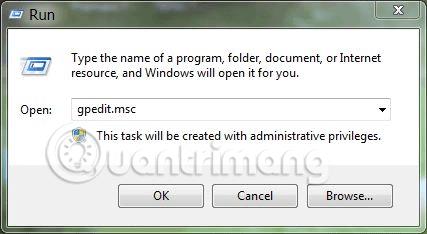
Крок 2: Далі перейдіть до наступного шляху: Конфігурація комп’ютера > виберіть Адміністративні шаблони > виберіть Система > виберіть Доступ до знімного сховища > знайдіть праворуч елемент під назвою Знімні диски: заборонити доступ до виконання .
Крок 3: двічі клацніть Removable Disks: Deny Execute Access, який ви щойно знайшли, і ввімкніть Enabled , а потім натисніть OK, щоб застосувати зміни.
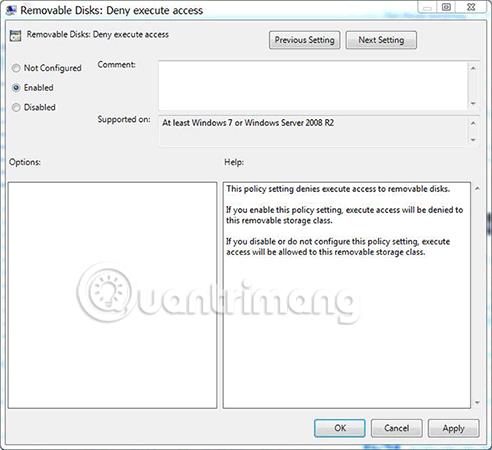
Після успішного налаштування, як описано вище, усі файли у форматі *.exe не зможуть запускатися безпосередньо на USB, що також означає, що навіть якщо ви випадково клацнете не той файл, це нормально, оскільки він не може запуститися.
У багатьох випадках багато людей почуватимуться незручно, якщо не зможуть запустити файл *.exe. Щоб вирішити цю проблему, використовуйте Winrar, щоб стиснути файл у формат .rar або zip. Це працює так: коли ви двічі клацаєте, щоб запустити виконуваний файл у стисненому файлі, програму буде розархівовано до тимчасової папки системи, щоб вона могла працювати нормально та без страху зараження вірусом. На жаль, ця програма містить вірус додається.
Примітка. Для додаткового спокою вам слід стиснути важливі файли перед копіюванням на USB, оскільки документи, збережені у стиснутих файлах, будуть дуже безпечними.
3. Встановіть антивірусне програмне забезпечення
На додаток до двох вищевказаних способів, вам слід встановити антивірусну програму, достатньо потужну, щоб захистити ваш комп’ютер від небезпек шкідливих програм і сторонніх очей. По можливості варто використовувати платне антивірусне програмне забезпечення, інакше безкоштовне програмне забезпечення все одно досить добре захищає користувачів, зрештою, будинок з воротами все одно почуватиметься безпечнішим, чи не так? Чи можете ви послатися на 10 найефективніших антивірусних програм для Windows , якими раніше ділився Quantrimang.com. Підключаючи зовнішні запам’ятовуючі пристрої, слід пам’ятати про одну річ, щоб переконатися, що пристрій не заражений вірусами.
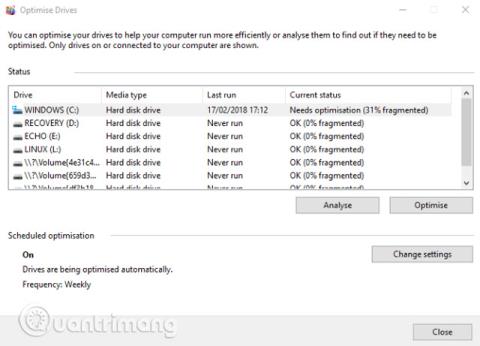
Тож вище ми показали вам, як запобігти зараженню комп’ютера вірусами USB, карт пам’яті та телефонів за допомогою трьох простих трюків, що допоможе вам захистити комп’ютер від вірусів і шпигунського програмного забезпечення.шкідливі повідомлення,... Це дуже корисно для всім користувачам, особливо тим, кому часто доводиться працювати з USB або використовувати карти пам'яті чи телефони для підключення до комп'ютера.
Сподіваюся, вам сподобається ця стаття.
Можливо вас зацікавить:
Коли Windows відображає помилку «У вас немає дозволу на збереження в цьому місці», це не дозволить вам зберегти файли в потрібні папки.
Сервер Syslog є важливою частиною арсеналу ІТ-адміністратора, особливо коли мова йде про централізоване керування журналами подій.
Помилка 524: Виник тайм-аут – це специфічний для Cloudflare код статусу HTTP, який вказує на те, що з’єднання із сервером закрито через тайм-аут.
Код помилки 0x80070570 є поширеним повідомленням про помилку на комп’ютерах, ноутбуках і планшетах під керуванням операційної системи Windows 10. Однак він також з’являється на комп’ютерах під керуванням Windows 8.1, Windows 8, Windows 7 або раніших версій.
Помилка «синій екран смерті» BSOD PAGE_FAULT_IN_NONPAGED_AREA або STOP 0x00000050 — це помилка, яка часто виникає після встановлення драйвера апаратного пристрою або після встановлення чи оновлення нового програмного забезпечення. У деяких випадках причиною помилки є пошкоджений розділ NTFS.
Внутрішня помилка відеопланувальника також є смертельною помилкою синього екрана, ця помилка часто виникає в Windows 10 і Windows 8.1. Ця стаття покаже вам кілька способів виправлення цієї помилки.
Щоб пришвидшити завантаження Windows 10 і скоротити час завантаження, нижче наведено кроки, які потрібно виконати, щоб видалити Epic із автозавантаження Windows і запобігти запуску Epic Launcher з Windows 10.
Не слід зберігати файли на робочому столі. Існують кращі способи зберігання комп’ютерних файлів і підтримки порядку на робочому столі. Наступна стаття покаже вам ефективніші місця для збереження файлів у Windows 10.
Якою б не була причина, інколи вам доведеться налаштувати яскравість екрана відповідно до різних умов освітлення та цілей. Якщо вам потрібно спостерігати за деталями зображення або дивитися фільм, вам потрібно збільшити яскравість. І навпаки, ви також можете зменшити яскравість, щоб захистити батарею ноутбука.
Ваш комп’ютер випадково прокидається та з’являється вікно з написом «Перевірка оновлень»? Зазвичай це пов'язано з програмою MoUSOCoreWorker.exe - завданням Microsoft, яке допомагає координувати установку оновлень Windows.








